'>

Številni uporabniki sistema Windows 10 imajo v zadnjem času težave s svojim računalnikom. Kaj se dejansko zgodi, dobijo modri zaslon smrti s sporočilom o napaki, ki pravi »CRITICAL_SERVICE_FAILED«. Velikokrat so zaljubljeni v to napako in ne morejo priti do prijavnega zaslona.
Če imate tudi to napako, ste nedvomno zelo razočarani. A brez skrbi! To napako modrega zaslona je mogoče popraviti ...
Preizkusite te popravke
Mogoče jih ne bo treba preizkusiti vseh; samo pot po seznamu, dokler ne najdete tistega, ki vam ustreza.
- Zaženite zagonsko popravilo
- Onemogoči izvrševanje podpisov voznikov
- Posodobite gonilnike naprav
- Ponastavite komponente sistema Windows Update
- Zaženite obnovitev sistema
Popravek 1: Zaženite zagonsko popravilo
To je prva stvar, ki jo morate poskusiti, ko opazite napako modrega zaslona CRITICAL SERVICE FAILED. Če želite zagnati Startup Repair:
- Vklopite računalnik in nato, ko se Windows začne nalagati, ga takoj izklopite. Naredite to, dokler ne vidite sporočila » Priprava samodejnega popravila '.

- Kliknite Napredne možnosti .Če menija Napredne možnosti zagona ne, preberite to objavo (navodila 'Primer 2') za druge načine, kako priti do njega. Preostalih spodnjih korakov ne morete izvesti, dokler ne dostopite do naprednih možnosti zagona

- Kliknite Odpravljanje težav .

- Izberite Napredne možnosti .

- Izberite Popravilo zagona .
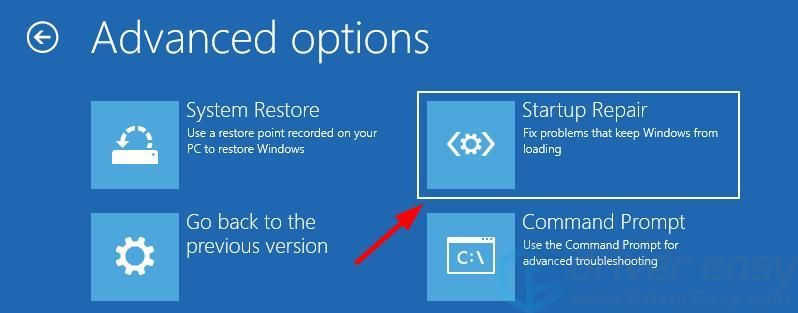
- Izberite ime računa in vnesite geslo.
- Počakajte, da se postopek zaključi.
Upajmo, da je to odpravilo napako modrega zaslona. Če pa ne, nadaljujte s popravkom 2 spodaj ...
Popravek 2: Onemogočite uveljavljanje podpisa gonilnikov
To napako lahko obidete z možnostjo zagona »Onemogoči izvrševanje podpisa gonilnikov«. Narediti tako:
- Vklopite računalnik in nato, ko se Windows začne nalagati, ugasni takoj. Naredite to, dokler ne vidite sporočila » Priprava samodejnega popravila '.

- Kliknite Napredne možnosti .Če menija Napredne možnosti zagona ne, preberite to objavo (navodila 'Primer 2') za druge načine, kako priti do njega. Preostalih spodnjih korakov ne morete izvesti, dokler ne dostopite do naprednih možnosti zagona

- Kliknite Odpravljanje težav .

- Izberite Napredne možnosti .

- Izberite Nastavitve zagona .

- Kliknite Ponovni zagon .

- Pritisnite tipko 7. ali F7 tipko na tipkovnici.

To bi vam moralo pomagati odpraviti to napako. Ponovi pa se lahko po ponovnem zagonu računalnika. Če ga želite trajno popraviti, poskusite spodnje popravke ...
3. popravek: posodobite gonilnike naprav
Morda imate to napako modrega zaslona CRITICAL SERVICE FAILED FAILED, ker so gonilniki v vašem računalniku napačni ali zastareli. Če želite odpraviti to težavo, posodobite gonilnike naprav
Preden posodobite gonilnike, bodisi pojdite v sistem Windows 10 z zgornjimi popravki bodisi spodaj po navodilih varni način :
- Vklopite računalnik in nato, ko se Windows začne nalagati, ugasni takoj. Naredite to, dokler ne vidite sporočila » Priprava samodejnega popravila '.

- Kliknite Napredne možnosti .Če menija Napredne možnosti zagona ne, preberite to objavo (navodila 'Primer 2') za druge načine, kako priti do njega. Preostalih spodnjih korakov ne morete izvesti, dokler ne dostopite do naprednih možnosti zagona

- Kliknite Odpravljanje težav .

- Izberite Napredne možnosti .

- Izberite Nastavitve zagona .

- Kliknite Ponovni zagon .

- Pritisnite tipko 5. ali F5 tipko na tipkovnici.

Zdaj bi morali imeti možnost posodobitve gonilnikov.
Gonilnike lahko posodobite ročno. Če pa nimate časa, potrpljenja ali spretnosti, lahko to storite samodejno Voznik enostavno .
Ni vam treba natančno vedeti, v katerem sistemu deluje vaš računalnik, ni treba tvegati prenosa in namestitve napačnega gonilnika in vam ni treba skrbeti, ali boste pri namestitvi naredili napako. Driver Easy vse to reši.
- Prenesi in namestite Voznik enostavno .
- Teči Voznik enostavno in kliknite Skeniranje zdaj . Voznik enostavno bo nato skeniral vaš računalnik in zaznal morebitne težavne gonilnike.
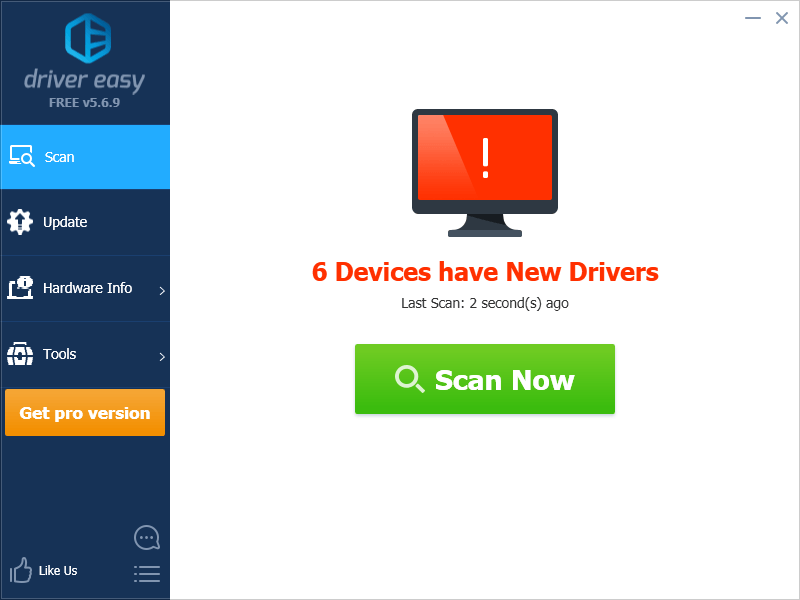
- Kliknite Nadgradnja poleg napravi Če želite prenesti pravilno različico gonilnika, jo lahko ročno namestite. Ali pa kliknite Posodobi vse v spodnjem desnem kotu za samodejno posodobitev vseh gonilnikov. (To zahteva Pro različica - Ko kliknete Posodobi vse, boste pozvani k nadgradnji. Dobite popolno podporo in 30-dnevno garancijo za vračilo denarja.)

Če želite, lahko to storite brezplačno, vendar je deloma ročno.
Popravek 4: Ponastavite komponente sistema Windows Update
Morda imate težave tudi s sistemom Windows Update, zato se prikaže ta napaka na modrem zaslonu. Če želite popraviti sistem Windows Update, ponastavite njegove komponente.
Pred ponastavitvijo komponent sistema Windows Update bodisi pojdite v sistem Windows 10 z zgornjimi popravki bodisi spodaj po navodilih varni način :
- Vklopite računalnik in nato, ko se Windows začne nalagati, ugasni takoj. Naredite to, dokler ne vidite sporočila » Priprava samodejnega popravila '.

- Kliknite Napredne možnosti .Če menija Napredne možnosti zagona ne, preberite to objavo (navodila 'Primer 2') za druge načine, kako priti do njega. Preostalih spodnjih korakov ne morete izvesti, dokler ne dostopite do naprednih možnosti zagona

- Kliknite Odpravljanje težav .

- Izberite Napredne možnosti .

- Izberite Nastavitve zagona .

- Kliknite Ponovni zagon .

- Pritisnite tipko 4. ali F4 tipko na tipkovnici.

Zdaj morate ponastaviti komponente sistema Windows Update.
- Kliknite Začni v spodnjem levem kotu zaslona, nato vnesite » cmd “. Na seznamu rezultatov z desno miškino tipko kliknite Ukazni poziv in izberite Zaženi kot skrbnik .
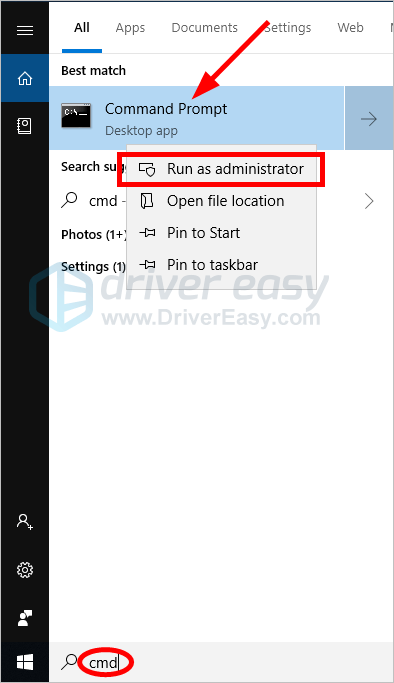
- V ukazni poziv vnesite naslednje vrstice ukaza in pritisnite Enter na tipkovnici po vnosu vsakega:
ren% systemroot% softwaredistribution softwaredistribution.oldren% systemroot% system32 catroot2 catroot2.old
- Znova zaženite računalnik
Če napake na modrem zaslonu ni več, super! Če pa ne, boste morda morali ...
Popravek 5: Zaženite obnovitev sistema
Če vam noben od zgornjih popravkov ni uspel, poskusite obnoviti sistem, da povrnete sistem v prejšnje stanje.
Če želite z obnovitvijo sistema odpraviti napako na modrem zaslonu, morate pred pojavom napake ustvariti obnovitveno točko sistema.- Vklopite računalnik in nato, ko se Windows začne nalagati, ga takoj izklopite. Naredite to, dokler ne vidite sporočila » Priprava samodejnega popravila '.

- Kliknite Napredne možnosti .Če menija Napredne možnosti zagona ne, preberite to objavo (navodila 'Primer 2') za druge načine, kako priti do njega. Preostalih spodnjih korakov ne morete izvesti, dokler ne dostopite do naprednih možnosti zagona

- Kliknite Odpravljanje težav .

- Izberite Napredne možnosti .

- Izberite Obnovitev sistema .
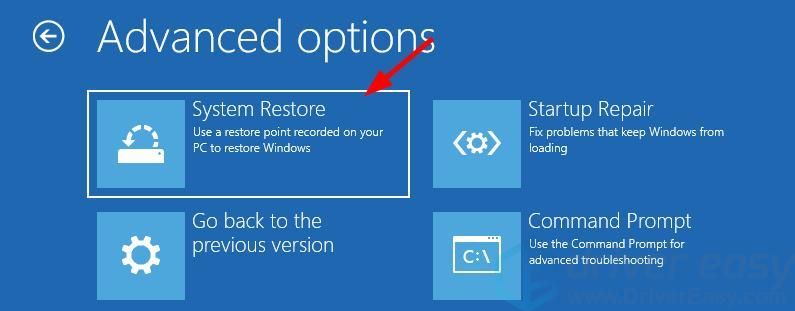
- Sledite navodilom na zaslonu, da obnovite sistem Windows 10 do obnovitvene točke.
Upajmo, da vam je eden od zgornjih popravkov pomagal, da se znebite napake modrega zaslona CRITICAL SERVICE FAILED. Če imate kakršna koli vprašanja ali predloge, nam prosim pustite komentar spodaj.




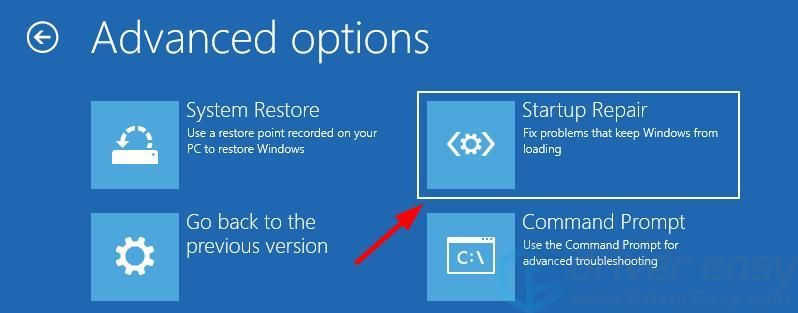



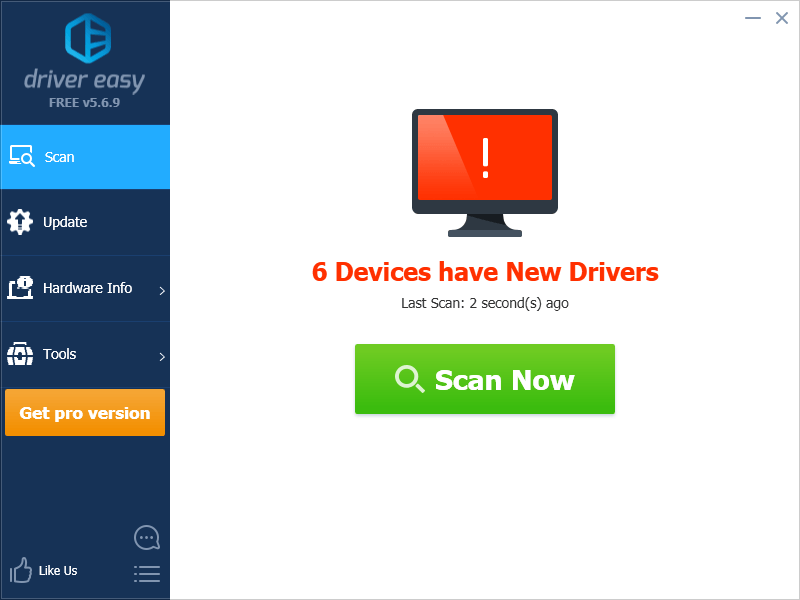

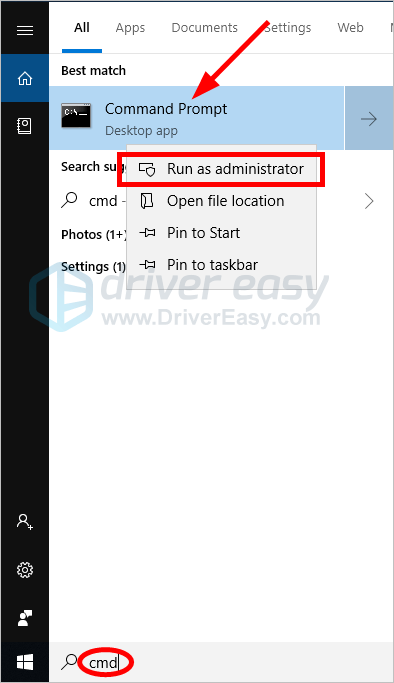
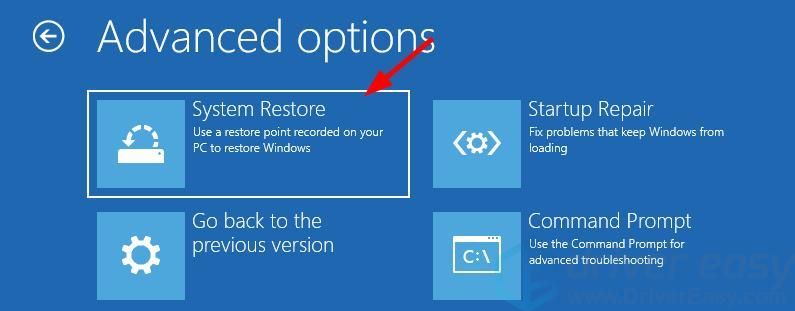

![[Prenesi] Grafični gonilnik Intel Iris Xe za Windows 10, 11](https://letmeknow.ch/img/knowledge/24/intel-iris-xe-graphics-driver.jpg)




![[REŠENO] Kreativni prodnati zvočniki ne delujejo](https://letmeknow.ch/img/sound-issues/44/creative-pebble-speakers-not-working.jpg)